Koneksi Azure Front Door Premium ke asal App Service (Aplikasi Web) dengan Private Link
Artikel ini memandu Anda melalui cara mengonfigurasi tingkat Azure Front Door Premium untuk menyambungkan ke App Service (Aplikasi Web) Anda secara privat menggunakan layanan Azure Private Link.
Prasyarat
- Akun Azure dengan langganan aktif. Buat akun secara gratis.
Catatan
Titik akhir privat memerlukan paket App Service Anda untuk memenuhi beberapa persyaratan. Untuk informasi selengkapnya, lihat Menggunakan Titik Akhir Privat untuk Aplikasi Web Azure. Fitur ini tidak didukung dengan Slot App Service
Masuk ke Azure
Masuk ke portal Azure.
Mengaktifkan Private Link ke App Service (Web App) di Azure Front Door Premium
Di bagian ini, Anda memetakan layanan Private Link ke titik akhir privat yang dibuat di jaringan privat Azure Front Door.
Dalam profil Azure Front Door Premium Anda, di bawah Pengaturan, pilih Grup asal.
Pilih grup asal yang berisi asal App Service (Aplikasi Web) yang ingin Anda aktifkan Private Link-nya.
Pilih + Tambahkan asal untuk menambahkan asal App Service (Aplikasi Web) baru atau pilih asal App Service (Web App) yang dibuat sebelumnya dari daftar.
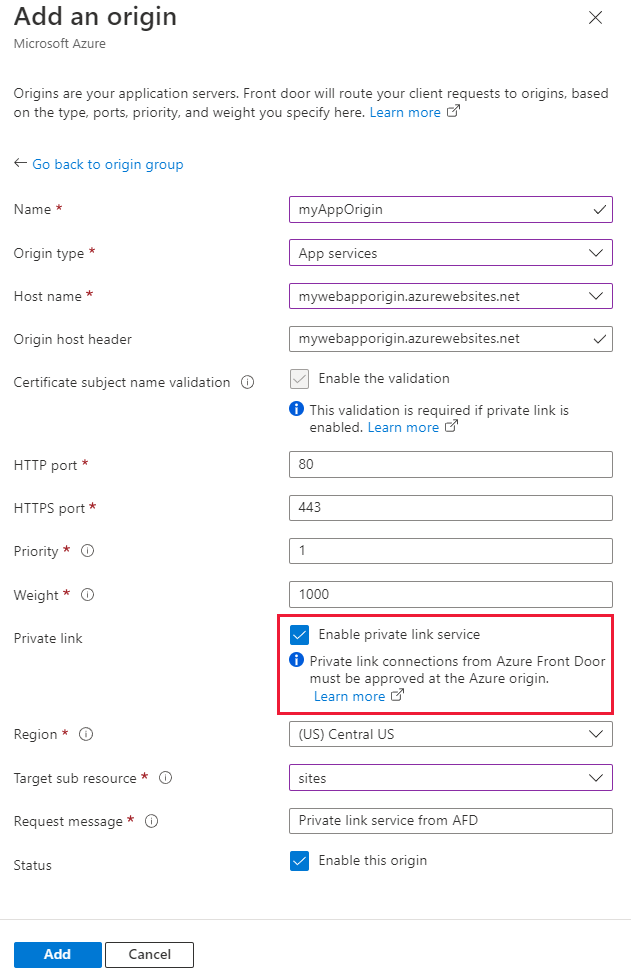
Tabel berikut ini memiliki informasi nilai apa yang harus dipilih di bidang masing-masing sambil mengaktifkan tautan privat dengan Azure Front Door. Pilih atau masukkan pengaturan berikut untuk mengonfigurasi App Service (Aplikasi Web) yang Anda inginkan agar Azure Front Door Premium tersambung secara privat.
Pengaturan Nilai Nama Masukkan nama untuk mengidentifikasi asal App Service (Aplikasi Web) ini. Jenis Asal App services Nama host Pilih host dari dropdown yang Anda inginkan sebagai asal. Header host asal Anda dapat menyesuaikan header host asal atau membiarkannya sebagai default. Port HTTP 80 (default) Port HTTPS 443 (default) Prioritas Asal yang berbeda dapat memiliki prioritas yang berbeda untuk memberikan asal primer, sekunder, dan cadangan. Beban 1000 (default). Tetapkan bobot ke asal Anda yang berbeda saat Anda ingin mendistribusikan lalu lintas. Wilayah Pilih wilayah yang sama atau paling dekat dengan asal Anda. Menargetkan sub-sumber daya Jenis sub-sumber daya untuk sumber daya yang dipilih sebelumnya yang dapat diakses titik akhir privat Anda. Anda dapat memilih situs. Pesan permintaan Pesan kustom untuk dilihat saat menyetujui Titik Akhir Privat. Pilih Tambahkan untuk menyimpan konfigurasi Anda. Kemudian pilih Perbarui untuk menyimpan pengaturan grup asal.
Menyetujui koneksi titik akhir privat Azure Front Door Premium dari App Service (Aplikasi Web)
Buka App Service (Aplikasi Web) tempat Anda mengonfigurasi Private Link di bagian terakhir. Pilih Jaringan di bawah Pengaturan.
Di Jaringan, pilih Konfigurasikan koneksi titik akhir pribadi Anda.
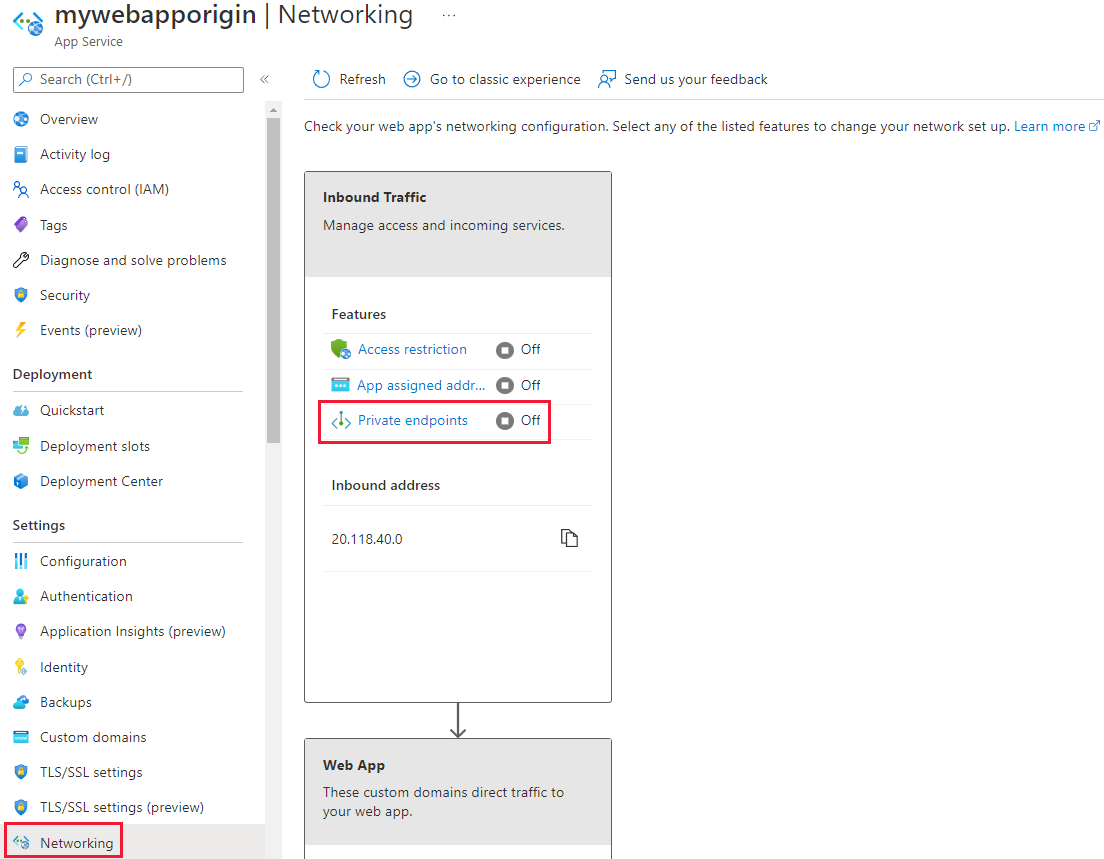
Pilih permintaan titik akhir privat yang tertunda dari Azure Front Door Premium, lalu pilih Setujui.
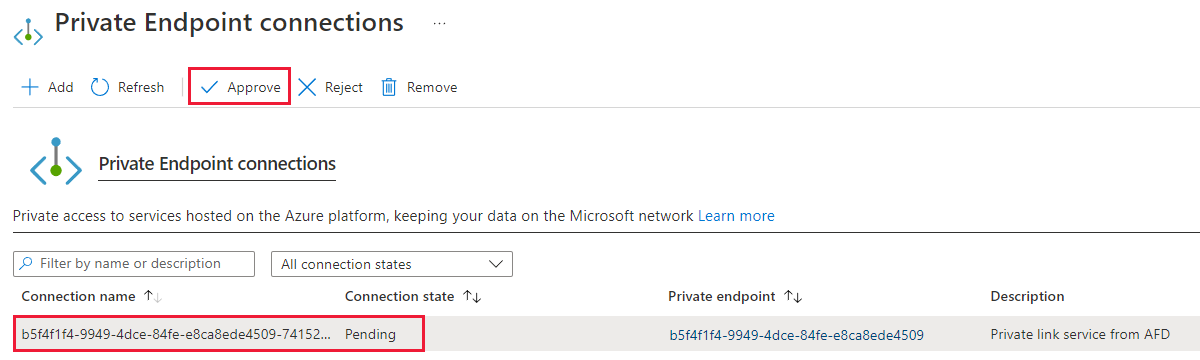
Setelah disetujui, itu akan terlihat seperti cuplikan layar berikut. Dibutuhkan beberapa menit agar koneksi sepenuhnya terjalin. Kini Anda dapat mengakses aplikasi web dari Azure Front Door Premium. Akses langsung ke aplikasi web dari internet publik dinonaktifkan setelah titik akhir privat diaktifkan.
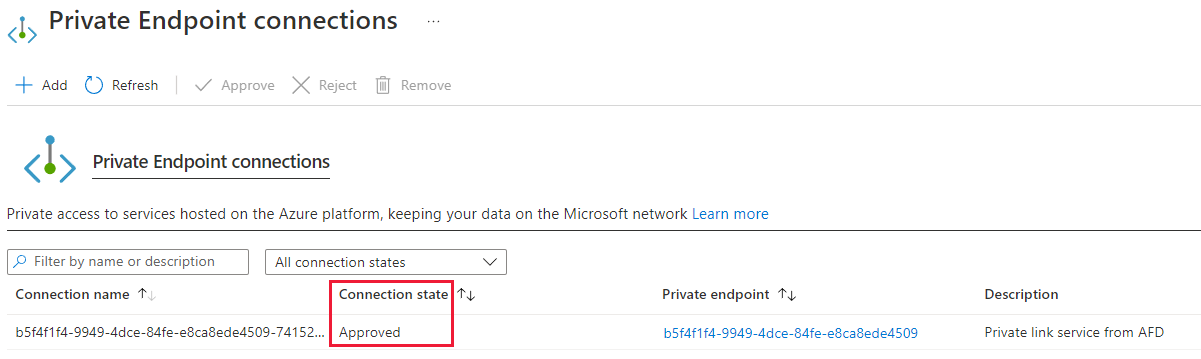
Langkah berikutnya
Pelajari tentang layanan Private Link dengan layanan Aplikasi.
Saran dan Komentar
Segera hadir: Sepanjang tahun 2024 kami akan menghentikan penggunaan GitHub Issues sebagai mekanisme umpan balik untuk konten dan menggantinya dengan sistem umpan balik baru. Untuk mengetahui informasi selengkapnya, lihat: https://aka.ms/ContentUserFeedback.
Kirim dan lihat umpan balik untuk